Како проверити употребу ЦПУ-а на Мац-у
Шта треба знати
- Отвори Спотлигхт, и тип Монитор активности.
- Такође можете да се крећете до Иди > Комуналне услуге > Монитор активности.
- Изаберите картицу ЦПУ да бисте видели употребу и историју ЦПУ-а.
Овај чланак објашњава како да проверите употребу ЦПУ-а и ГПУ-а на Мац-у, укључујући информације о томе како да прикажете коришћење у реалном времену на Доцк-у и како да проверите укупне перформансе.
Како да проверим употребу ЦПУ-а и ГПУ-а на Мац-у?
Ваш Мац долази са уграђеним услужним програмом дизајнираним да прикаже употребу ЦПУ-а и ГПУ-а, заједно са много других корисних информација о перформансама. Овом Монитору активности се може приступити преко Спотлигхт или се налази у фасцикли Утилитиес. Такође можете да га подесите да приказује информације о коришћењу ЦПУ-а у реалном времену директно на доку вашег Мац-а.
Ево како да проверите коришћење ЦПУ-а на Мац-у:
-
Отвори Спотлигхт, и тип Монитор активности.
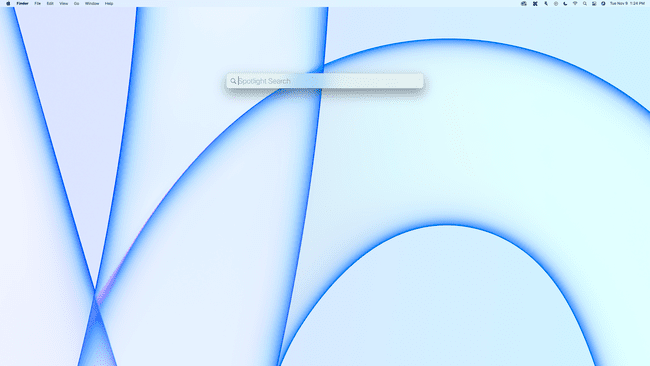
Можете отворити Спотлигхт притиском на Цомманд + Размакница, или кликом на лупа на траци менија у горњем десном углу екрана.
-
Изаберите Монитор активности из резултата претраге.
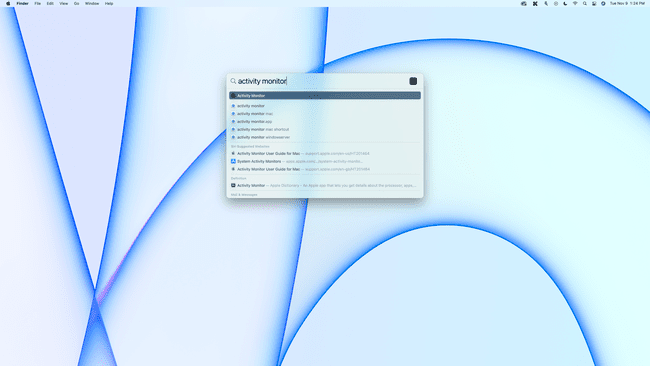
Такође можете да се крећете до Иди > Комуналне услуге > Монитор активности.
-
Ако картица ЦПУ није изабрана, кликните Процесори.
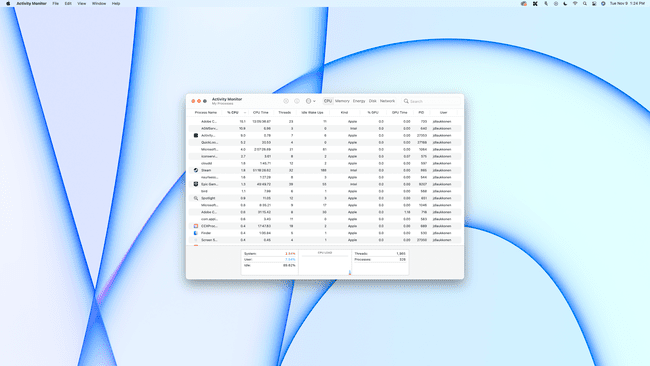
-
Укупно оптерећење ЦПУ-а је приказано на дну, са анализом ЦПУ-а који користе системски и кориснички процеси, и графиконом који приказује коришћење током времена.
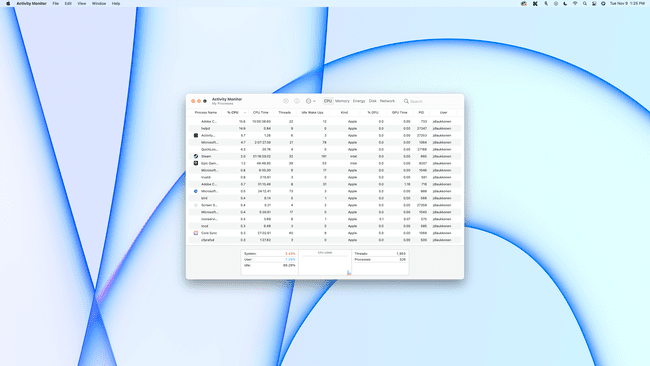
-
Да бисте видели колико ЦПУ-а користи свака апликација или процес, проверите % ПРОЦЕСОРИ колона.
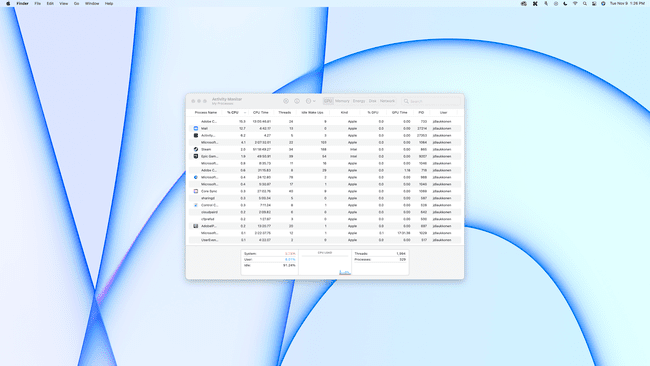
-
Да бисте видели колико ГПУ-а користи свака апликација или процес, кликните на % ГПУ колона.

Како да проверим ЦПУ на Доцк-у?
Ако желите лак приступ да бисте на први поглед проверили искоришћеност ЦПУ-а, можете да подесите да икона прикључне станице Монитор активности приказује графикон.
Ево како да проверите коришћење ЦПУ-а на Мац Доцк-у:
-
Отворите Монитор активности као што је описано у претходном одељку и кликните на црвено круг да затворите прозор.
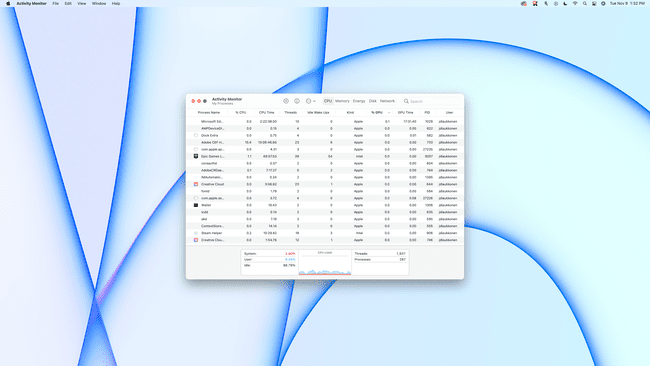
-
Кликните десним тастером миша на Монитор активности на вашем Доцк-у.

-
Изаберите Доцк Ицон.
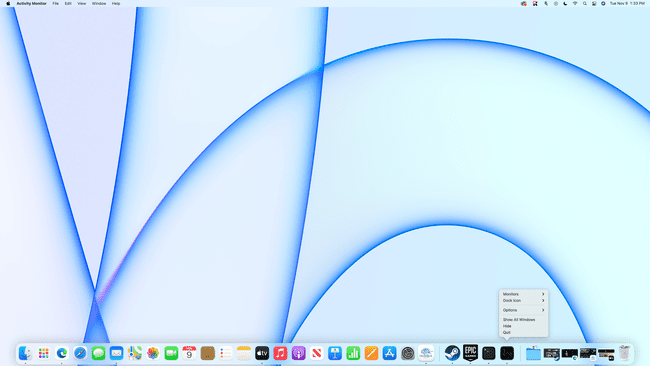
-
Изаберите ЦПУ Усаге.
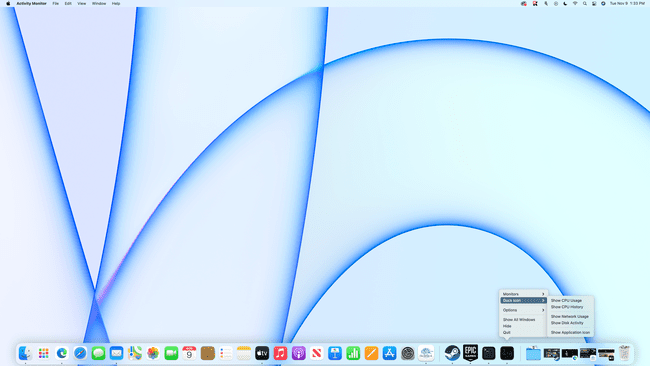
-
Ваша употреба ЦПУ-а ће сада бити приказана на Доцк-у.
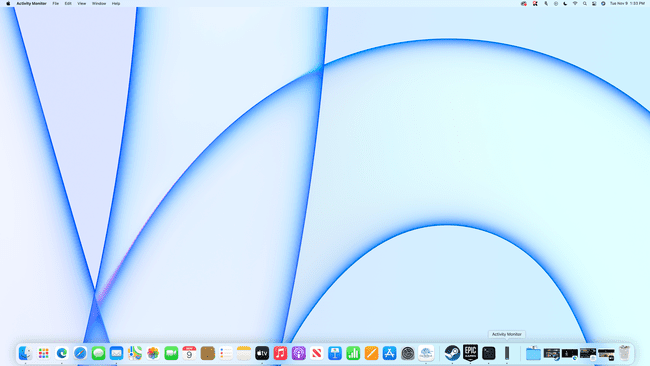
Једна трака значи да се користи веома мало ЦПУ-а, а пуне траке значе да је ваш ЦПУ веома оптерећен.
Како да проверим перформансе свог Мац-а?
Најлакши начин да проверите перформансе вашег Мац-а је да користите Монитор активности као што је горе описано. Монитор активности вам омогућава да проверите коришћење ЦПУ-а и ГПУ-а, употребу меморије, потрошњу енергије, коришћење диска и коришћење мреже, што све доприноси укупним перформансама. Ако је било која од ових категорија близу 100 посто коришћења, то значи да гурате свој Мац до крајњих граница са било којим задатком који покушавате да извршите или игром коју покушавате да играте. Нема ништа лоше у томе, али само знајте да је 100 посто све што машина може да уради.
Ево шта значе различите категорије у Монитору активности и како утичу на учинак:
- Процесори: Ово вам показује оптерећење ЦПУ-а или који проценат могућности вашег ЦПУ-а се користи. Можете видети колико се користи од стране сваке апликације и процеса, заједно са графиконом који приказује укупну употребу и историјску употребу. Картица ЦПУ вам такође омогућава да проверите оптерећење ГПУ-а или колико се користи од могућности вашег графичког процесора.
- Меморија: Ово показује колико је ваше РАМ меморија (РАМ) се користи. Жута и црвена на графикону притиска меморије указују на то да је већина ваше РАМ меморије у употреби и да ћете можда моћи повећајте перформансе додавањем додатне РАМ меморије (ако ваш Мац то подржава – нови М1 Мацови не подржавају додавање РАМ).
- Енергија: Ова картица приказује колико енергије ваш Мац користи и колико користи свака појединачна апликација. Ако видите да апликације користе енергију, а тренутно вам нису заиста потребне, можете да их затворите да бисте уштедели енергију. Такође можете затворити било шта у колони Спречавање спавања ако желите да ваш Мац штеди енергију спавањем када се не користи.
- Диск: Ово показује тренутну и историјску употребу медија за складиштење вашег Мац рачунара. Без обзира да ли имате а Хард диск (ХДД) или а ССД уређај (ССД), и даље се назива диск. Овде можете да проверите перформансе свог меморијског уређаја и видите које апликације пишу и читају податке.
-
Мрежа: Ова картица разлаже вашу употребу мреже, што је корисно ако ваша интернетска веза има ограничену количину података месечно. Такође показује које апликације шаљу и примају податке, што је корисно ако покушавате да схватите зашто ваша интернетска веза изгледа споро. Ако једна апликација користи сав ваш пропусни опсег, друге апликације, попут вашег веб претраживача, имаће мање пропусног опсега за рад.
